Como alterar o nome de usuário e o nome de exibição do Twitch

Quer dar um novo começo ao seu perfil do Twitch? Veja como alterar o nome de usuário e o nome de exibição do Twitch com facilidade.
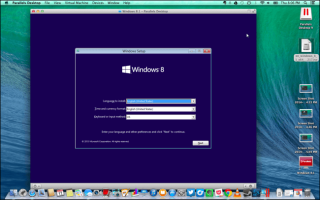
O Mac é conhecido pela segurança e operação suave. No entanto, se você não está mudando do Windows para o Mac, porque não quer perder os programas compatíveis especificamente com o Windows, você deve saber que existe uma solução alternativa para executar esses programas.
Sim, você ouviu direito, com a ajuda de uma máquina virtual é possível trabalhar tanto no sistema operacional MacOS quanto no Windows no mesmo computador. Com as máquinas virtuais, você pode executar o Windows no Mac e também alternar ambos os sistemas operacionais sem esforço.
Maneiras simples de executar o Windows no Mac
Você deve estar pensando o que é uma máquina virtual e como funciona! Então, sem mais delongas, conte-nos sobre as máquinas virtuais!
Máquina virtual
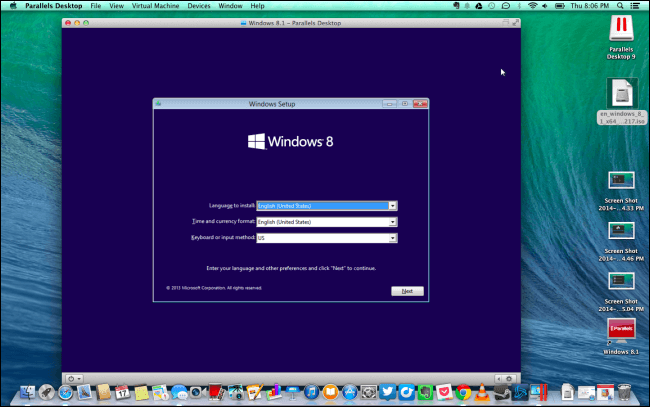
Créditos de imagem: How To Geek
Em palavras simples, uma máquina virtual (VM) é um programa ou imagem que atua como uma emulação de um sistema de computador. É um dos melhores métodos para executar o Windows em um Mac, eliminando a necessidade de hardware físico real. Com o VM, um usuário pode instalar o Windows, Linux ou qualquer outro sistema operacional em uma janela no Mac. O Windows tem a impressão de que está rodando em um computador real, no entanto, está rodando dentro de um software no Mac.
A Máquina Virtual é baseada na arquitetura do computador e opera como um computador físico. Ele é executado em uma janela como qualquer outro programa em um computador, o que fornece uma experiência semelhante na máquina virtual à medida que é obtida no sistema operacional host. O software dentro da Máquina Virtual não pode interferir nas configurações do computador, pois a VM é isolada do resto do sistema.
Portanto, as máquinas virtuais são um software ideal para quem deseja usar outro sistema operacional para testar versões beta, criar backup do sistema operacional, acessar arquivos infectados e muito mais. Cada máquina virtual tem seu próprio hardware virtual que é CPU, discos rígidos, interfaces de rede e outros dispositivos.
A VM está vinculada ao hardware real de uma máquina física o que reduz os custos, pois você não precisa de hardware físico, portanto, não há custos de manutenção aplicados a ele.
Agora que você conhece as máquinas virtuais, leia mais para saber algumas das melhores maneiras de executar o Windows em um Mac usando aplicativos de máquina virtual.
Deve ler:-
VMware Vs VirtualBox Vs Parallels: Qual deles ... Obter um software de máquina virtual para Mac depende do propósito para o qual você precisa dele. Leia isto para saber se ...
Parallels Desktop
Uma das melhores maneiras de executar o Windows no Mac é usando o Parallels. Se você deseja alternar do Windows para o Mac ou transferir dados entre eles, o Parallels pode fazer tudo. A ferramenta está disponível para teste e você pode obter tudo isso na versão paga.
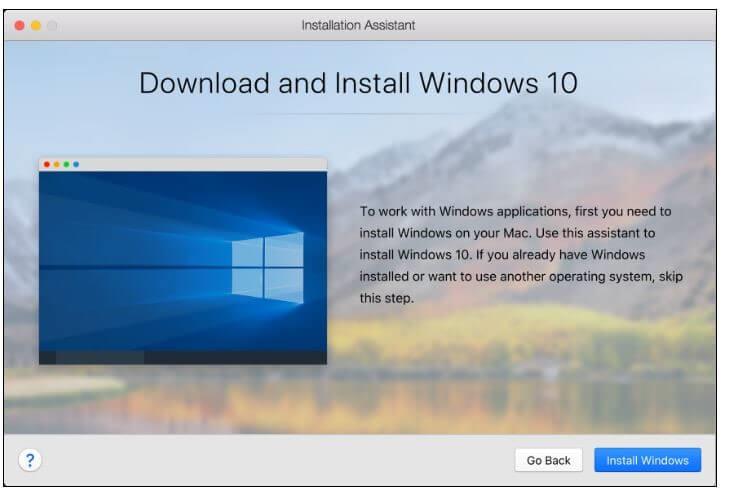
Vamos verificar os requisitos para executar programas do Windows no Mac.
Hardware
Programas
A ferramenta está disponível em todos os sistemas operacionais do Mac mencionados na lista:
Sistema operacional convidado
Características do Parallels:
Usar o Windows e o Mac na mesma tela do seu computador Mac é fácil com o Parallels. Facilita o compartilhamento de arquivos e pastas, imagens e texto entre aplicativos Mac e Windows.
Depois de baixado, é fácil instalar e começar a usar outro sistema operacional. Não importa o quão pesado seja um aplicativo do Windows, ele funcionará sem problemas, sem afetar o desempenho do seu Mac.
O programa funciona com a versão mais recente do Windows 10 e macOS Mojave. Para fácil acesso, ele permite que o usuário adicione o aplicativo do Windows à Touch Bar. O Parallels tem o potencial de otimizar as configurações e o desempenho da VM para você, de acordo com o modo atual. Portanto, quer você esteja jogando, testando ou desenvolvendo, o Parallels modificará as configurações da VM de acordo com a necessidade.
VMware Fusion
O Vmware Fusion oferece a capacidade de executar o Windows e outros sistemas operacionais lado a lado com os aplicativos do Mac, sem nem mesmo reiniciar. A plataforma é bastante simples, portanto pode ser útil para usuários domésticos e é poderosa para atender às necessidades de desenvolvedores, profissionais e empresas.
Para instalar o Vmware Fusion em seu Mac para executar o Windows, você precisa de:
Recursos do VMware Fusion
O VMware Fusion vem com uma interface de usuário atualizada junto com suporte personalizável para os mais recentes Macs habilitados para Touch Bar. A ferramenta oferece suporte às versões mais recentes do Windows 10 como uma máquina virtual em execução no seu Mac. O Vmware Fusion tem a capacidade de conduzir aplicativos e jogos complexos e intensivos em GPU com um mecanismo gráfico 3D acelerado por hardware aprimorado, aproveitando a tecnologia gráfica Apple Metal.
Quando se trata de desempenho gráfico e precisão, o VMware Fusion é o líder. Com o Unity View Mode, ele permite ocultar a área de trabalho do Windows, para que você possa executar aplicativos do Windows no seu Mac perfeitamente.
Este aplicativo permite que você inicie aplicativos do Windows a partir do Dock, Launchpad ou Spotlight. Com o hipervisor VMware comum, o Fusion simplifica a transferência de máquinas virtuais para frente e para trás com arrastar e soltar ou controlar VMs diretamente de dados corporativos no conforto do seu Mac
Leia também: -
Como obter o Windows no Mac usando o Parallels? Se você deseja Windows e Mac na mesma tela sem diminuir a produtividade e o desempenho do sistema, você pode ...
BootCamp
Bootcamp é um aplicativo utilitário embutido que permite ao usuário do Mac OSX usar o Windows na mesma tela. O aplicativo é fácil de usar e após a instalação, você só precisa reiniciar e alternar entre o Windows e o MacOS para executar o Windows no Mac.
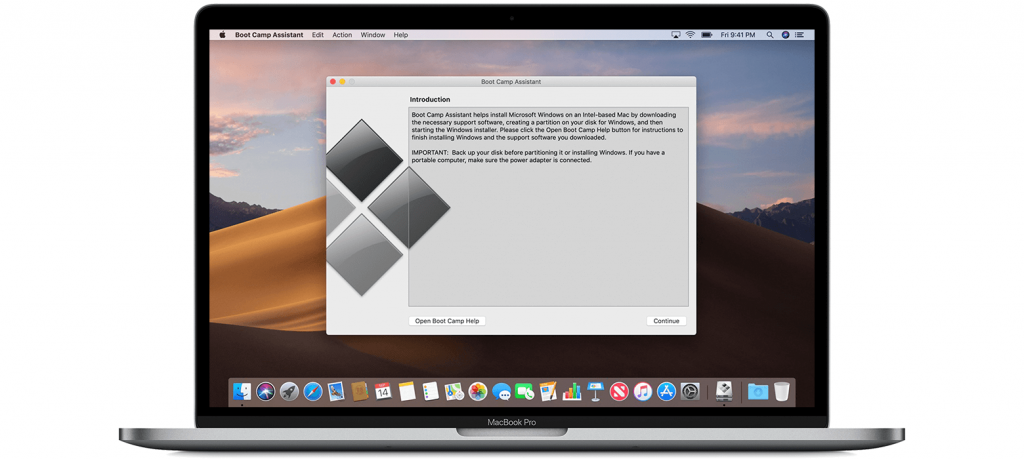
Antes de começar, vamos verificar os requisitos para executar programas do Windows no Mac.
Nota: Recomenda-se ter 128 GB de espaço para melhor desempenho.
A lista de modelos de Mac com suporte para Windows 10 Home versão de 64 bits ou Pro:
Recursos do Bootcamp:
O Bootcamp é popular devido ao seu desempenho. Ter o Windows em uma unidade interna do Mac elimina a necessidade de uma máquina virtual ou dispositivo externo. Se você tiver amplo espaço em seu Mac, você deve instalar o Windows usando este aplicativo utilitário.
Ao instalar o Windows em seu Mac, você pode usar o Windows e seus aplicativos com o melhor desempenho possível. O Mac e o PC com Windows funcionarão com as mesmas especificações. Instale o Windows usando o Bootcamp e aproveite as duas plataformas na mesma tela.
VirtualBox
Se você deseja executar o Windows no Mac, sem nem mesmo reiniciar o computador, o VirtualBox pode ajudar. O VirtualBox é um hipervisor hospedado de código aberto e gratuito para computadores x86.
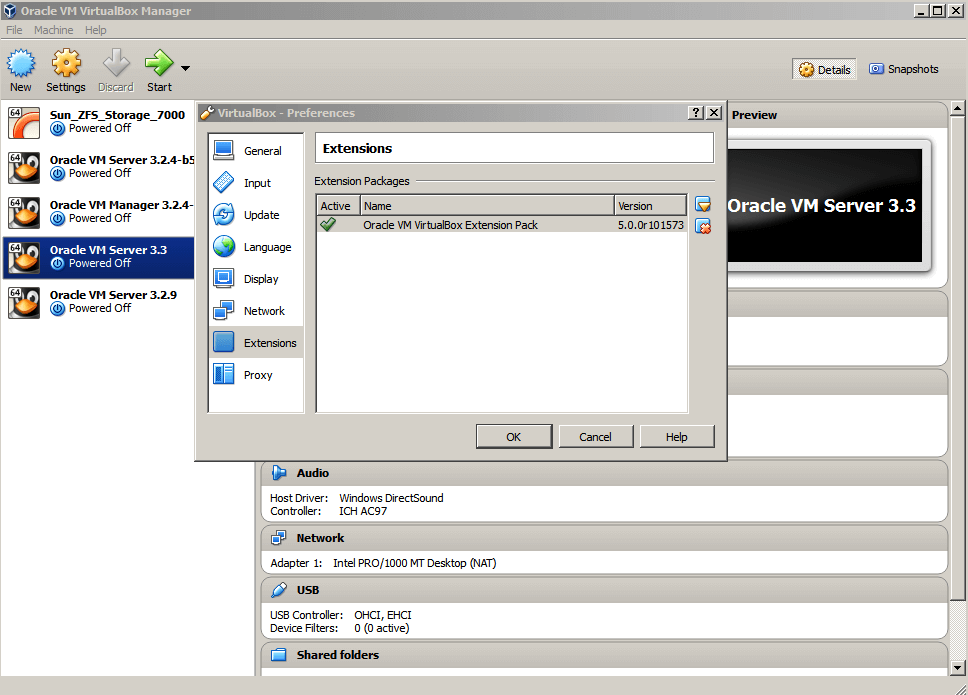
Se você deseja obter o Windows 10, é necessário verificar os requisitos de instalação:
Sistema operacional convidado com suporte
Você pode instalar o Windows Server 2008, Windows 8, Windows 7, Windows XP, Debian e FreeBSD enquanto usa o VirtualBox
Recursos do VirtualBox
O Virtual Box permite que você execute os aplicativos no Windows e os aplicativos no Mac lado a lado sem problemas. Ele permite que o sistema convidado acesse as partições físicas do disco rígido presentes no sistema host.
Ele permite que seu sistema convidado acesse diretamente os dispositivos USB conectados ao computador host. Você pode definir pastas compartilhadas que podem ser acessadas pelo sistema operacional convidado e host. Copie, cole, arraste e solte os arquivos do convidado para o host ou vice-versa facilmente.
Se você deseja executar o software do servidor dentro da Máquina Virtual, o VirtualBox permite que você configure o encaminhamento de porta. A execução do VM em um sistema ou servidor remoto é possível com o VirtualBox. A ferramenta torna isso possível com a ajuda do VRDP, que é compatível com as versões anteriores do protocolo RDP da Microsoft. Portanto, você pode estabelecer uma conexão remota com sua VM usando o programa Remote Desktop Connection (programa do Windows) sem nenhum aplicativo VirtualBox.
Deve ler:-
3 maneiras simples de executar o Windows no Mac Você sabia que também pode executar aplicativos e programas do Windows no seu Mac? Isso também, sem gastar um ...
Vinho
Wine significa originalmente Wine Is Not An Emulator. O aplicativo é baseado em Linux. É uma camada de compatibilidade que permite que os aplicativos do Windows sejam executados em outros sistemas operacionais. É aberto e legal e está disponível gratuitamente. Além disso, você não precisa de nenhuma licença do Windows para usar a ferramenta.
Créditos de imagem: HowToGeek
Para instalar o Wine em seu Mac, você precisará ter o seguinte:
Características do vinho
Com o Wine, Mac e Windows funcionam lado a lado e você pode alternar entre os dois através do Boot Camp. No entanto, você precisa reiniciar o computador sempre que fizer a troca. Ao contrário de outros aplicativos usados para executar o Windows no Mac, o Wine não ocupa muito espaço em disco e não consome memória.
Uma vez que é preciso permissão para usar recursos do sistema, como espaço em disco e memória do sistema operacional. O Wine garante que todas as solicitações sejam respondidas para que o programa possa ser executado corretamente. Portanto, os programas fazem com que todas as conexões funcionem corretamente e não parece que não seja no Windows. Como se trata apenas de solicitações de interpretação, não há necessidade de copiar o sistema operacional Windows real. Sendo um código aberto, o Wine está continuamente sendo aprimorado e novos recursos são adicionados a ele de vez em quando.
Portanto, essas são formas populares de executar o Windows no Mac. Sabemos que não é tão fácil quanto instalar aplicativos do Windows no computador Windows, mas com esses aplicativos, você pode vencer a necessidade de ter dois sistemas operacionais em duas máquinas separadas; em vez disso, você pode ter os dois na mesma máquina.
Qual escolher?
Se você tem uma licença do Windows e deseja a melhor compatibilidade com o seu Mac, você deve usar o Parallels. No entanto, se não tiver ou não quiser comprar a chave de licença do Windows, você pode usar o Wine para executar o Windows no Mac.
Bem, esta era a nossa opinião sobre como executar o Windows no Mac. Você gostou do artigo? Por favor, compartilhe suas idéias na seção de comentários abaixo.
Quer dar um novo começo ao seu perfil do Twitch? Veja como alterar o nome de usuário e o nome de exibição do Twitch com facilidade.
Descubra como alterar o plano de fundo no Microsoft Teams para tornar suas videoconferências mais envolventes e personalizadas.
Não consigo acessar o ChatGPT devido a problemas de login? Aqui estão todos os motivos pelos quais isso acontece, juntamente com 8 maneiras de consertar o login do ChatGPT que não funciona.
Você experimenta picos altos de ping e latência no Valorant? Confira nosso guia e descubra como corrigir problemas de ping alto e atraso no Valorant.
Deseja manter seu aplicativo do YouTube bloqueado e evitar olhares curiosos? Leia isto para saber como colocar uma senha no aplicativo do YouTube.
Descubra como bloquear e desbloquear contatos no Microsoft Teams e explore alternativas para um ambiente de trabalho mais limpo.
Você pode facilmente impedir que alguém entre em contato com você no Messenger. Leia nosso guia dedicado para saber mais sobre as implicações de restringir qualquer contato no Facebook.
Aprenda como cortar sua imagem em formatos incríveis no Canva, incluindo círculo, coração e muito mais. Veja o passo a passo para mobile e desktop.
Obtendo o erro “Ação bloqueada no Instagram”? Consulte este guia passo a passo para remover esta ação foi bloqueada no Instagram usando alguns truques simples!
Descubra como verificar quem viu seus vídeos no Facebook Live e explore as métricas de desempenho com dicas valiosas e atualizadas.








